使用 UltFone iOS 數據恢復輕鬆恢復丟失或意外刪除的 iOS 數據
已發表: 2020-12-31不小心從您的 iPhone 中刪除了文件,或者在最新的 iOS 升級後找不到您的文件? 好吧,不用擔心,我們為所有這些問題提供了一個驚人的解決方案,UltFone iOS 數據恢復軟件可以為您找回丟失的數據。 它是從損壞或舊 iPhone 中恢復數據的絕佳應用程序。 它適用於 Windows 和 Mac,還有助於恢復 iPhone、iPad 和 iPod Touch 上的數據。 無論是圖片、音樂還是 WhatsApp 消息,UltFone iOS 數據恢復都能做到。
此外,它可以幫助您輕鬆查找筆記、附件、提醒等。 UltFone iOS 數據恢復在一個工具中整合了多種方法,可幫助您恢復 iPhone、iPad 和 iPod Touch 的數據。
可以恢復刪除的 iPhone 數據嗎?
是的,有機會在數據恢復軟件的幫助下恢復已擦除的 iPhone 數據。 您需要做的就是找到最適合操作系統的恢復應用程序並將您的 iPhone 與它連接起來。
您如何使用 UltFone iOS 數據恢復?
每當需要在 iOS 設備上恢復數據時, UltFone iOS 數據恢復是您可以信賴的恢復工具。 它可以通過其專用應用程序輕鬆地在 Windows 和 Mac 平台上使用。 該恢復工具是最用戶友好的數據恢復工具之一,它使恢復過程迅速。 您可以從丟失或損壞的 iOS 設備中檢索數據。 UltFone iOS 數據恢復還可以幫助出現系統故障、病毒攻擊、iOS 更新或降級的 iOS 設備。
兼容性 – iOS 14、iPadOS 14 和 iPhone 12 Mini/12/12 Pro (Max)
UltFone iOS 數據恢復的特點-
- 簡單的界面讓用戶快速理解。
- 從 iOS 設備中恢復大量文件。
- 在還原到 PC 之前預覽備份中的文件。
- 有或沒有備份都可以順利工作。
- 修復 iOS 設備以使其可恢復。
- 快速恢復丟失的聯繫人和文檔。
- 第三方應用程序數據的高效數據恢復。
- 可以恢復多種類型的文件 (30+)。
- 從 WhatsApp、Kik、Viber、微信備份中恢復消息(僅適用於 Mac)。
- 從出廠重置 iOS 設備恢復數據。
- 保存從丟失的 iOS 設備恢復的備份文件。
- 從鎖定和禁用的設備中檢索。
- 幫助在 iOS 更新期間查找丟失的文件。
- 選擇要恢復的數據以節省空間。
- 從損壞的 iOS 設備中恢復數據。
使用 UltFone 數據恢復的 iOS 設備的 iOS 數據恢復步驟-
第 1 步:從下面給出的鏈接下載 UltFone iOS 數據恢復 -
單擊此處下載 UltFone iOS 數據恢復工具
第 2 步:在您的計算機上安裝設置。 在這裡,我們已經為我們的 Windows 10 PC 安裝了 Windows 版本。
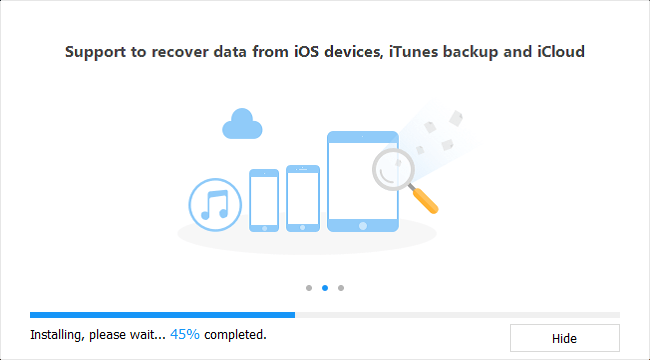
第 3 步:安裝完成後,應用程序將運行,您需要單擊“開始”按鈕。
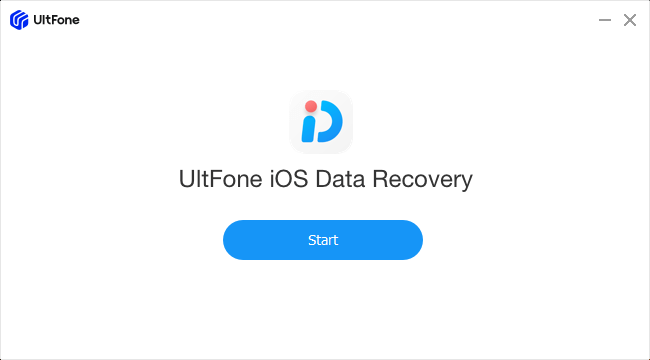
第 4 步:這將開始安裝所需的驅動程序,以便在您的 Windows PC 上使用 iOS 設備。
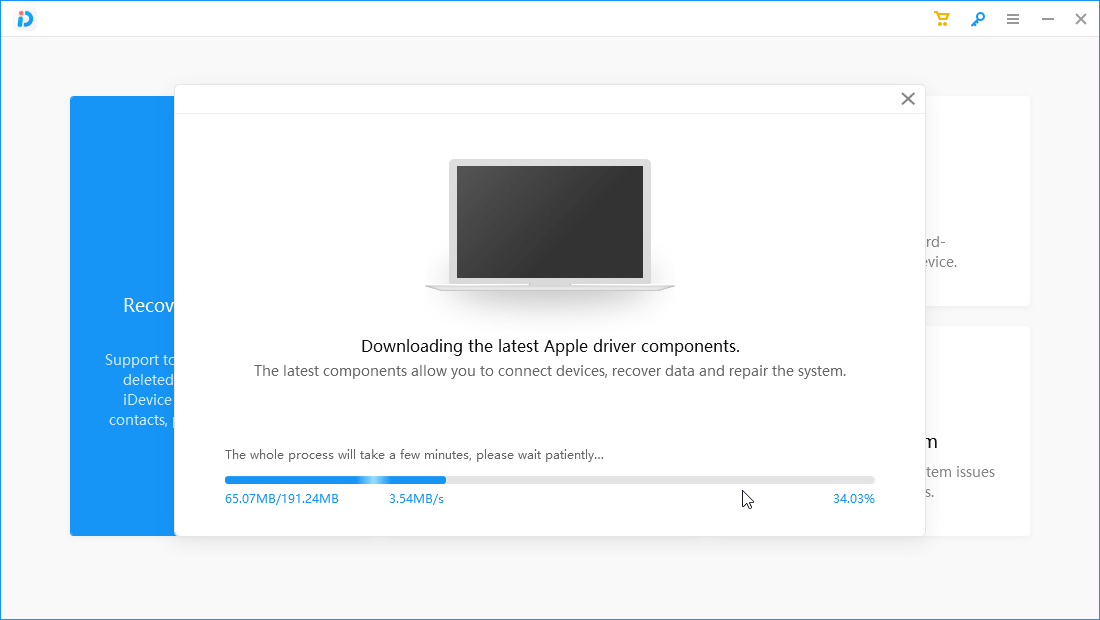
這只需要片刻,然後您將看到一條消息,內容為 - Apple 驅動程序組件已成功安裝。
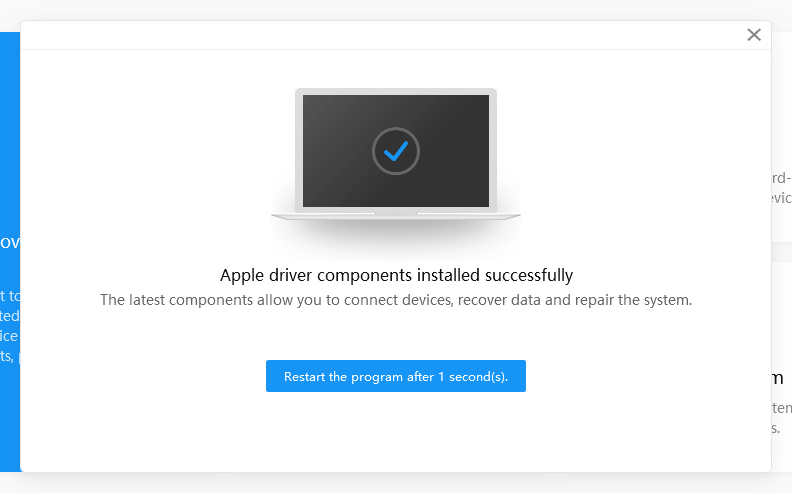
第 5 步:現在,程序重新啟動,您將看到 UltFone iOS 數據恢復的主頁。 在這裡,您將看到恢復軟件的不同部分。
- 從 iOS 設備恢復數據。
- 修復 iOS 系統。
- 從 iTunes 備份恢復數據。
- 從 iCloud 恢復數據。
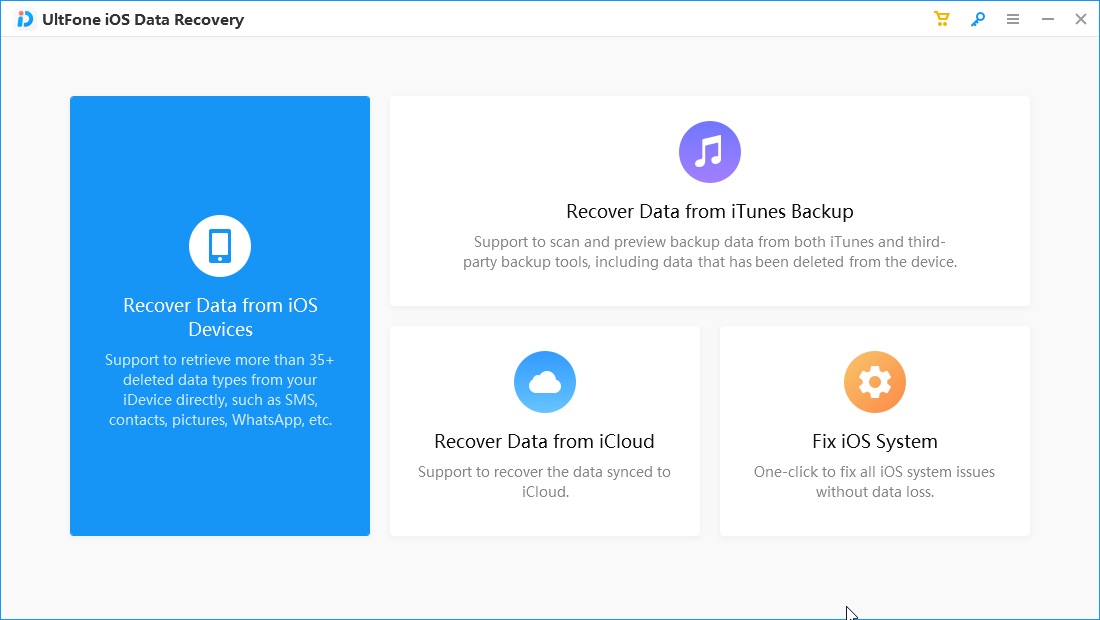
在這裡,您可以單擊三個選項中的任何一個來恢復丟失的數據。
1. 使用 UltFone iOS 數據恢復從 iOS 設備恢復數據
- 單擊名為從 iOS 設備恢復數據的第一個選項。 這將立即將您帶到下一頁,該頁面會顯示一條消息,將 iOS 設備連接到您的計算機。
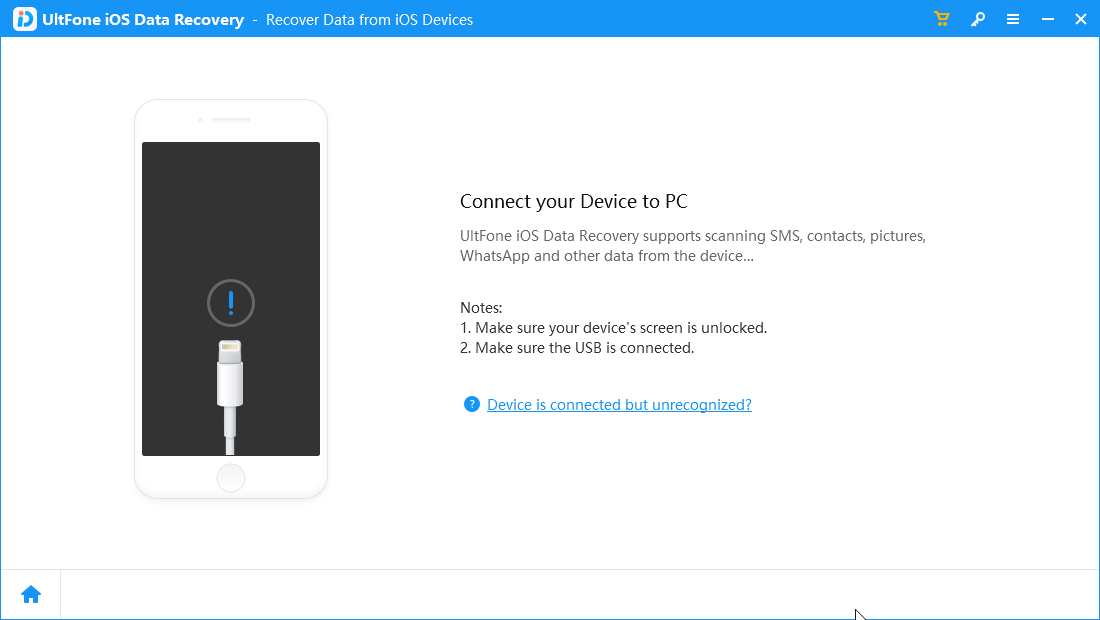
注意:如果您的設備已連接到計算機但它未顯示在 UltFone iOS 數據恢復工具上,請單擊選項 - 設備已連接但無法識別。
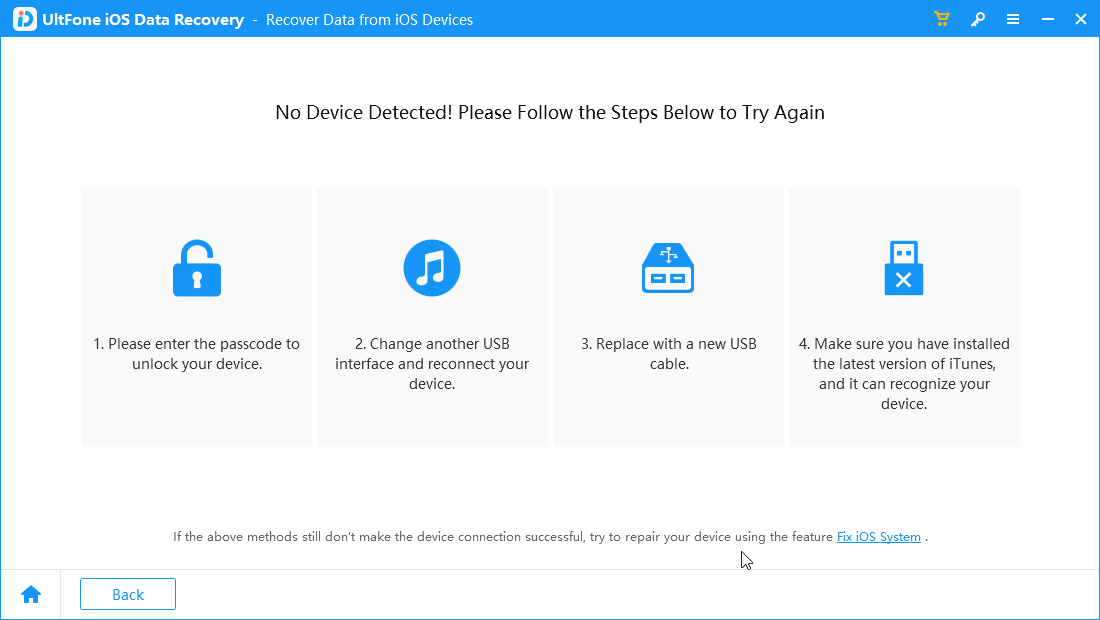
- 當您將 iOS 設備連接到 Windows PC 時,它會在屏幕上顯示設備數據。 您將獲得兩個部分——系統數據和第三方應用程序數據。 系統數據包括照片、視頻、聯繫人、消息、語音備忘錄、語音郵件、Safari 書籤、筆記、日曆條目等。 而第三方應用程序數據包括存儲在第三方應用程序(如 WhatsApp、微信、Viber 和 Messenger)上的數據。
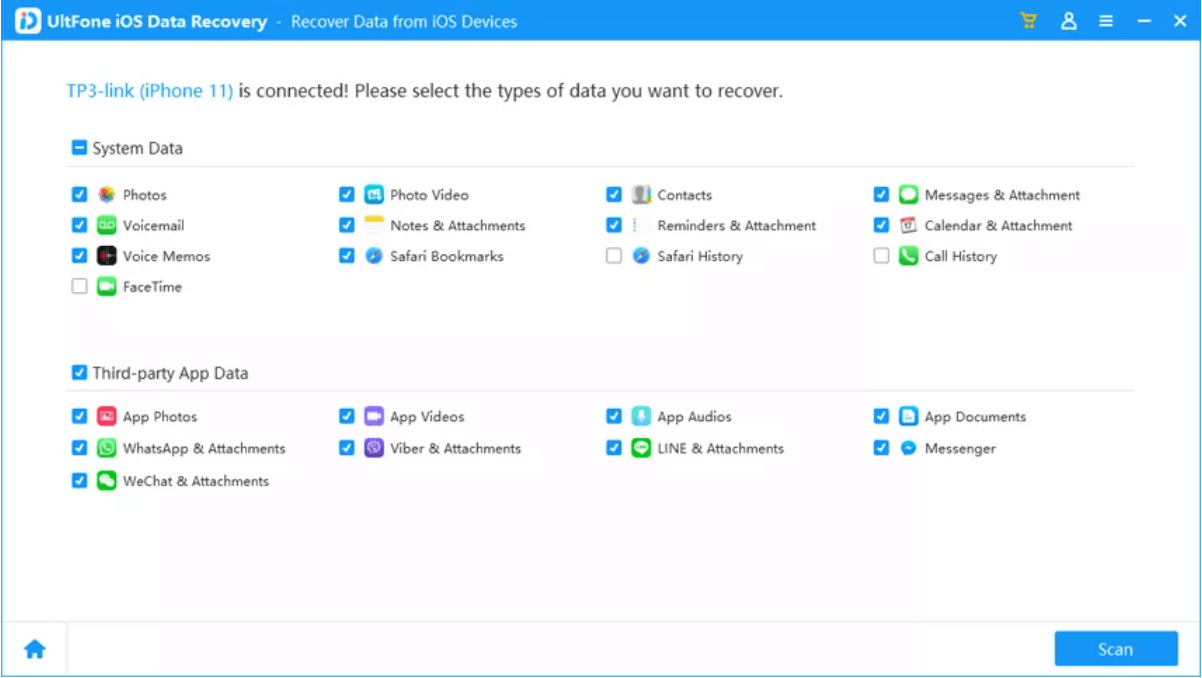
- 通過單擊每個選項前面的框選擇數據類型,然後單擊掃描。
- 現在,您可以看到該工具恢復的數據可以在屏幕上查看,選擇您要檢索的數據,然後單擊PC 上的恢復
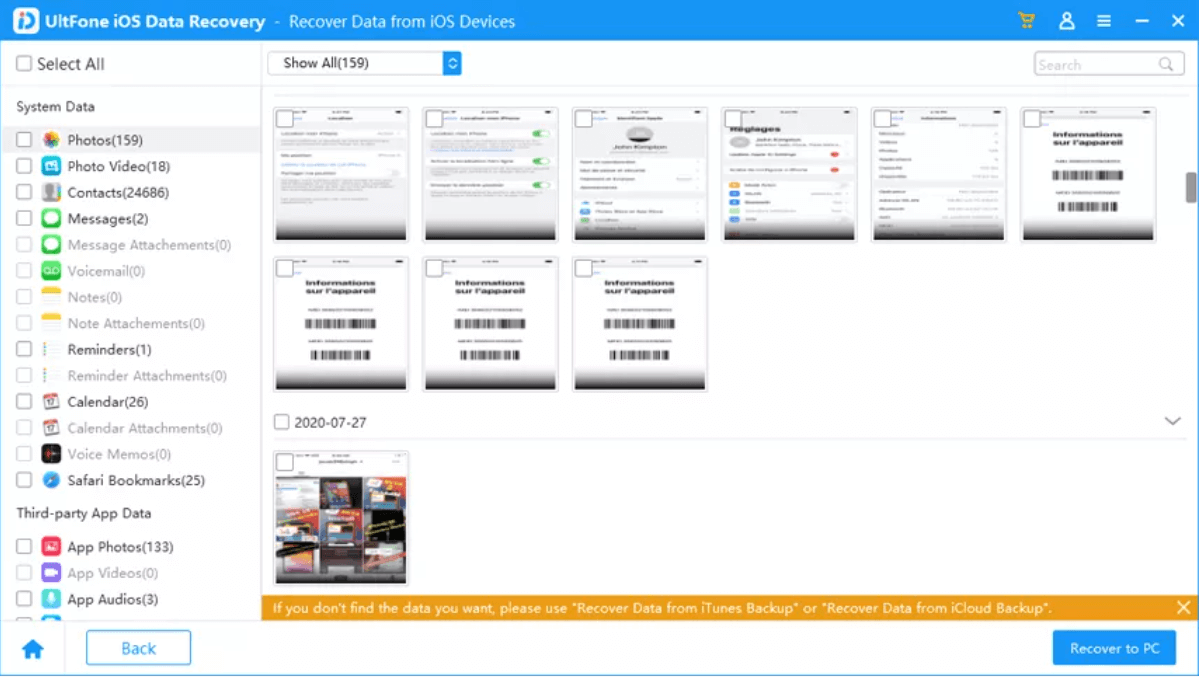

2. 使用 UltFone iOS 數據恢復從 iCloud 恢復數據
- 如果您的 iOS 設備上有數據備份,您可以單擊從 iCloud 恢復數據。
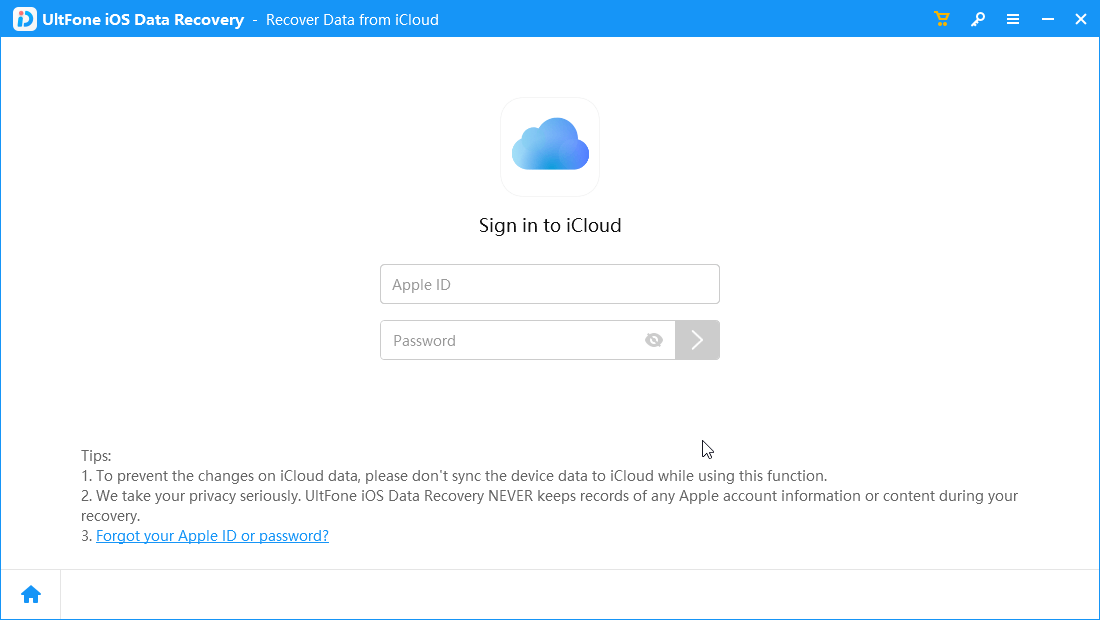
- 您需要做的就是使用您的 Apple 帳戶登錄 iCloud。 當您選擇備份時,這將幫助您從 iOS 設備恢復數據。
注意:當您連接到計算機以恢復數據時,請勿同步 iOS 設備。
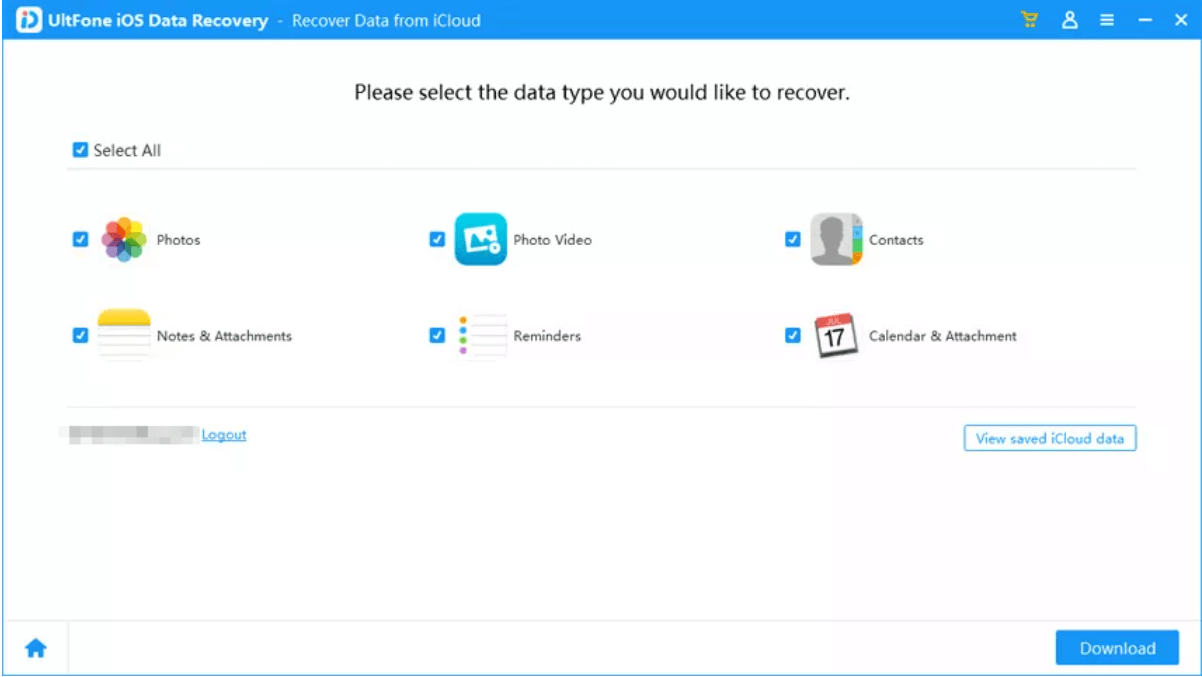
- 在這裡,您可以看到不同的部分——照片、視頻、聯繫人、筆記和附件、提醒、日曆和附件。 選擇首選的數據類型,然後單擊“下載”按鈕。
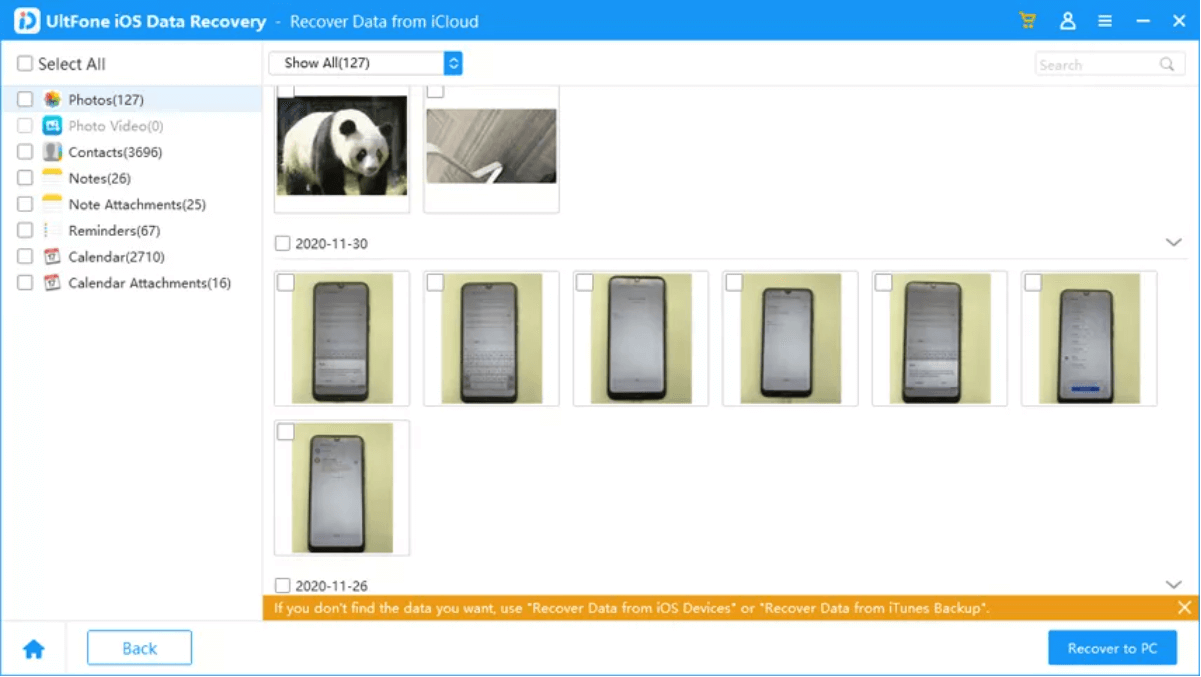
- UltFone 將幫助您預覽下載的文件,您可以選擇需要在 PC 上恢復的文件。 選中後單擊“還原到 PC” 。
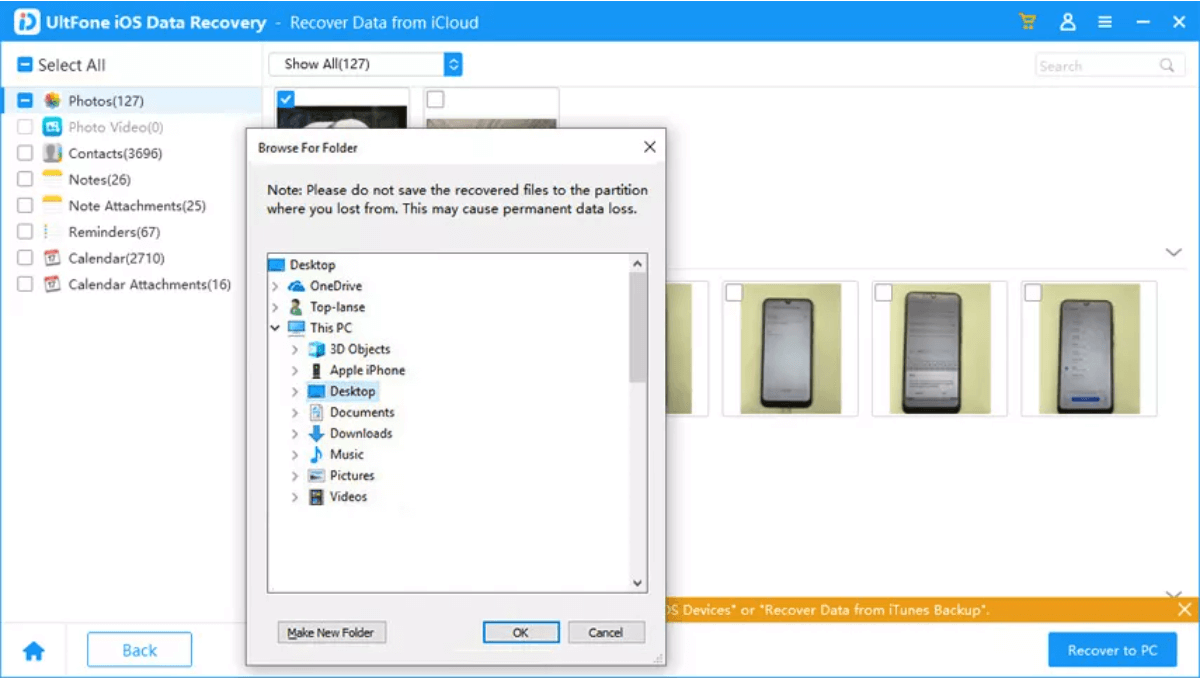
- 接下來,它會要求您選擇文件夾以將恢復的數據保存在您想要的位置。 填寫以方便日後查找。
3. 使用 UltFone iOS 數據恢復從 iTunes 備份中恢復數據
- 接下來在 UltFone iOS 數據恢復上,我們有 iTunes 數據恢復選項。 單擊主屏幕上的“從 iTunes 備份中恢復數據”選項。
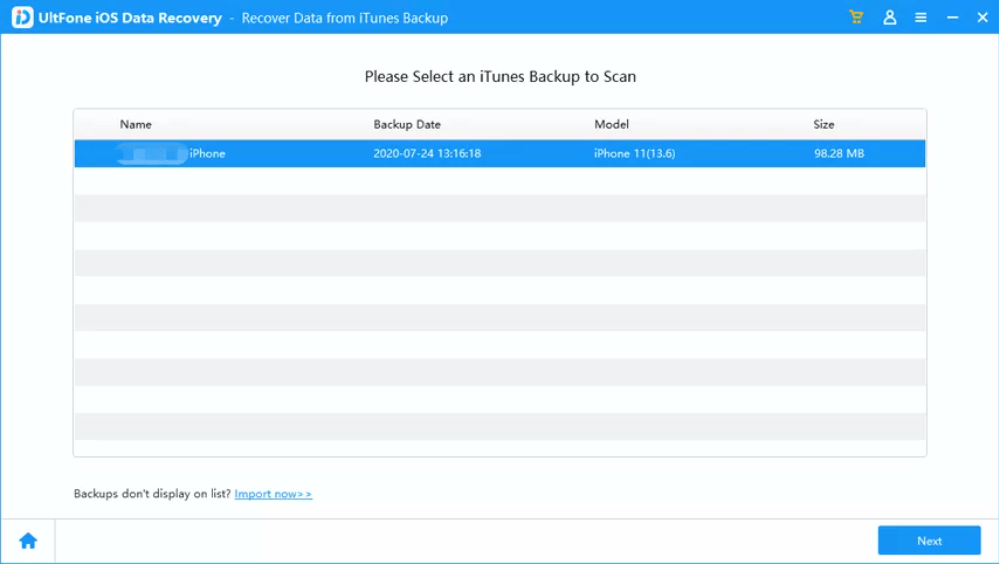
- 您可以看到您的 iPhone 將顯示在該部分中。 您需要選擇它,然後單擊下一步
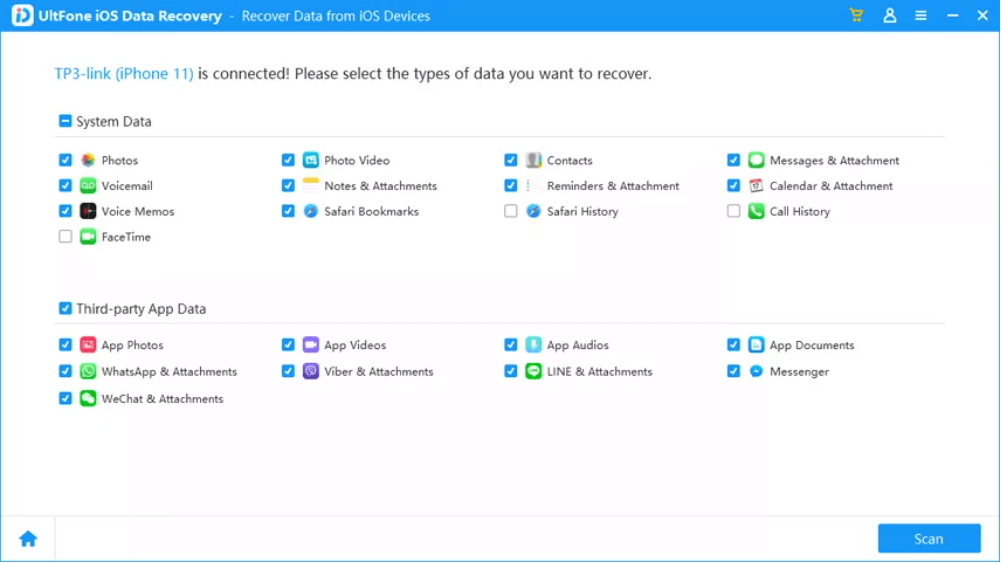
- 它向您顯示 iTunes 上的數據。 現在選擇要恢復的數據類型,然後單擊“掃描”按鈕。
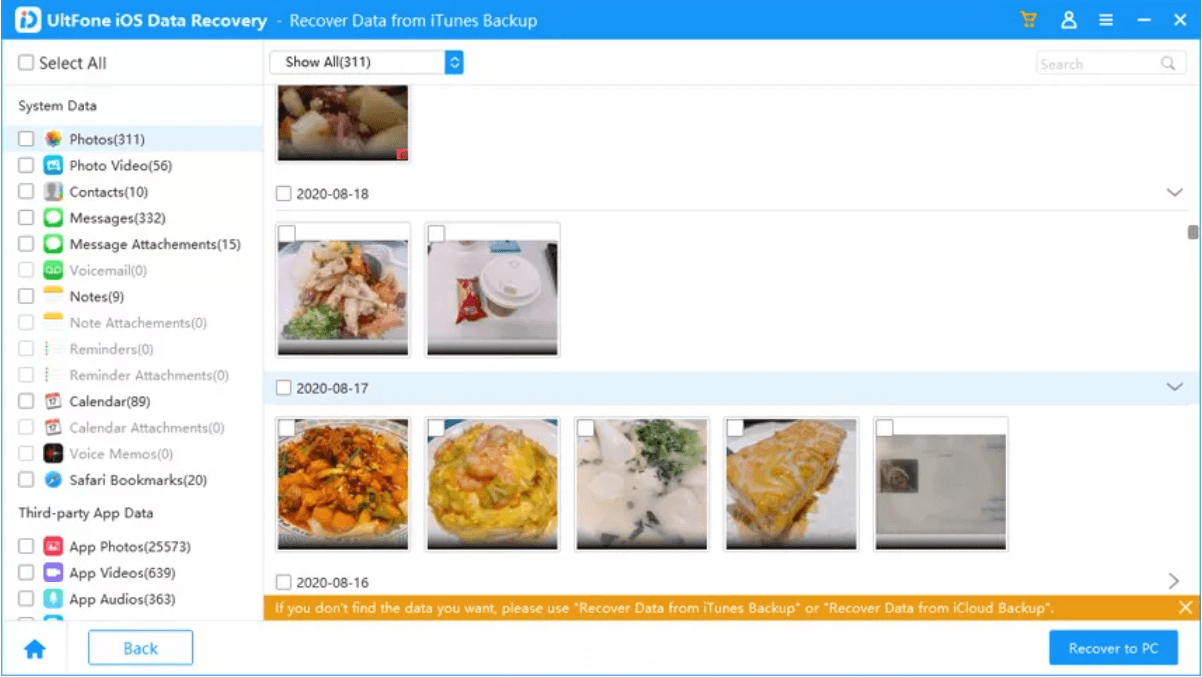
- 從預覽中選擇恢復的文件。 單擊還原到 PC。
4.修復iOS設備進行恢復-
此外,UltFone iOS 數據恢復為計算機無法識別的 iOS 設備提供了一個高效的工具。 對於嚴重損壞的手機或無法解鎖的手機,請從該工具的主屏幕轉到修復 iOS 系統。
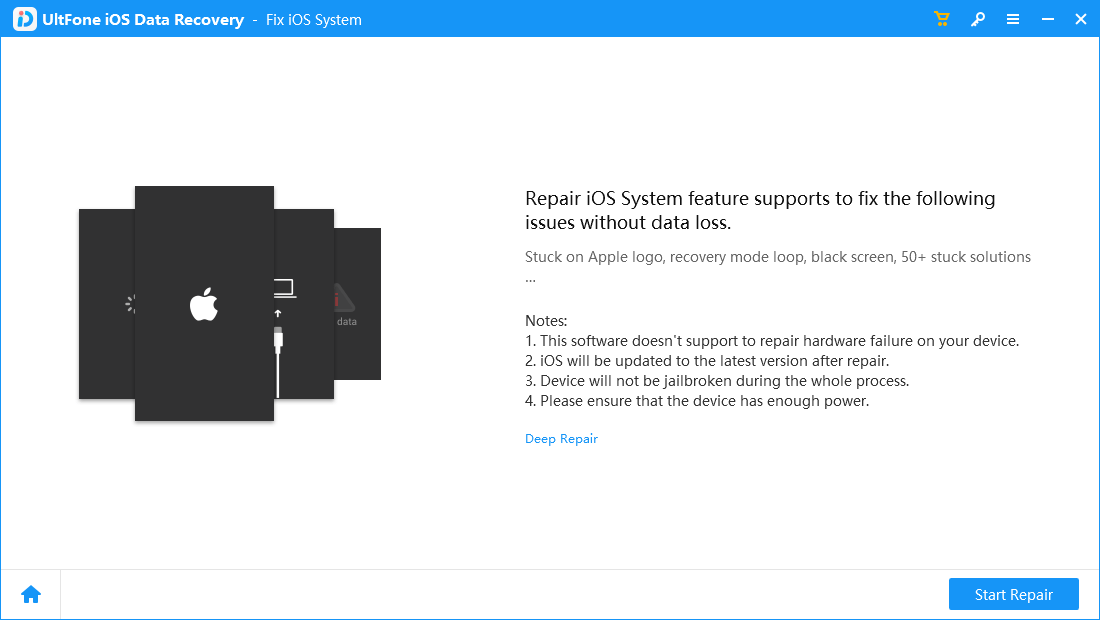
在這種情況下,由於 iOS 設備的無法識別狀態而導致恢復停止。 您需要從 UltFone iOS 數據恢復軟件中獲得此選項的幫助。
- 連接 iOS 設備,然後啟動應用程序。
- 單擊修復 iOS 系統。
- 點擊開始修復。
- 為您的 iOS 設備填寫型號和版本,並讓該工具為您的設備下載匹配的固件。
- 下載固件後,UltFone 將開始修復過程。
- 由於您的 iOS 設備的問題已解決,您現在可以返回主屏幕選擇一種或另一種數據恢復方法。
判決——
在本次 UltFone iOS 數據恢復審查結束時,我們可以向您保證,它將幫助您找回丟失的媒體文件和數據。 借助 Windows 和 Mac 上可用的此應用程序,您可以充分利用數據恢復過程。 因此,請不要猶豫,在您的系統上安裝出色的 iOS 數據恢復軟件並輕鬆檢索文件。 此數據恢復應用程序的另一個令人欣慰的部分是它為您提供了預覽文件選項。 這對於那些喜歡從一堆恢復的數據中過濾重要文件的人來說真的很有幫助。 我們建議使用適用於 iOS 設備的UltFone iOS 數據恢復來檢索丟失的數據。
單擊此處下載 UltFone iOS 數據恢復工具
我們希望本文能幫助您了解 UltFone iOS 數據恢復的工作原理。 我們想知道您對這篇文章的看法,以使其更有用。 歡迎您在下面的評論部分提出建議和意見。 通過在社交媒體上分享文章與您的朋友和其他人分享信息。
我們很高興收到您的來信!
如有任何疑問或建議,請在下面的評論部分告訴我們。 我們很樂意為您提供解決方案。 我們會定期發布提示和技巧以及與 Android、iOS、Windows 和 Mac 相關的常見問題的解決方案。
經常問的問題-
Q1。 iOS數據恢復是免費的嗎?
雖然 iOS 數據恢復不是免費的,但在免費版本中可以恢復有限的文件。 但是,如果您希望獲得最佳結果,請嘗試使用最好的數據恢復軟件,例如 UltFone iOS Data Recovery。
Q2。 如何在 iOS 上恢復永久刪除的視頻?
您可以使用高效的工具 - UltFone iOS 數據恢復來恢復丟失的媒體文件。 它有一個非常簡單的界面來幫助您瀏覽。 您可以通過使用 iCloud、iTunes 等找到如何使用這個簡單的工具恢復丟失的數據。
推薦讀物:
iOS 14 更新後 iPhone 變慢了? 使用這些技巧使其運行順暢
如何在 iOS 14 主屏幕中更改應用程序圖標
用於自定義主屏幕的 iPhone 最佳小部件
